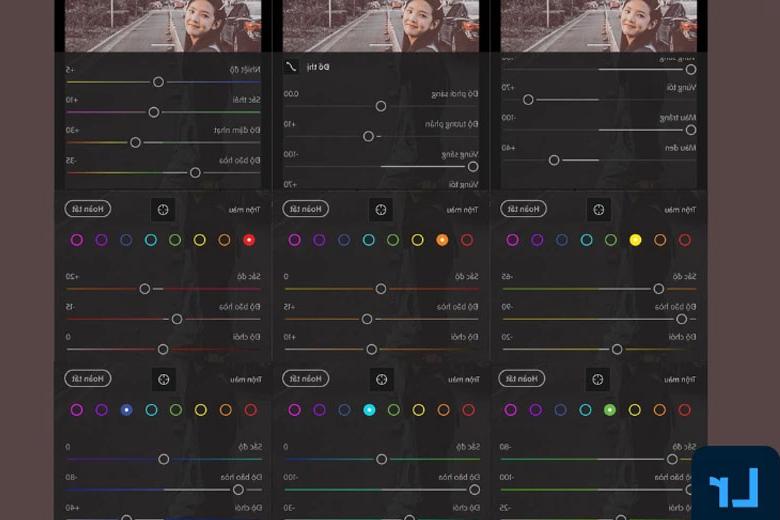Độ lệch chuẩn là phép đo sự thay đổi trong tập dữ liệu. Đây có thể là một thống kê rất hữu ích để hiểu dữ liệu của bạn giống hoặc khác nhau như thế nào. Microsoft Excel có thể tính toán độ lệch chuẩn trong vài giây, miễn là bạn biết sử dụng công thức và lệnh nào. Trong bài viết này, FPT Shop sẽ giúp bạn hiểu về cách sử dụng hàm STDEV trong Excel để tính toán độ lệch chuẩn trong nháy mắt.
Hàm STDEV trong Excel là gì?
/fptshop.com.vn/uploads/images/tin-tuc/151197/Originals/ham-stdev-03.jpg)
Trong Microsoft Excel, hàm STDEV là một công cụ giúp bạn ước tính độ lệch chuẩn dựa trên một tập hợp dữ liệu mẫu. Ngoài ra, bạn còn có hàm STDEV.S với chức năng tương tự. Độ lệch chuẩn là một công cụ thống kê cho bạn biết khoảng cách mỗi số trong danh sách giá trị dữ liệu thay đổi so với giá trị trung bình hoặc giá trị trung bình số học của chính danh sách đó.
Trong Excel 2010 trở lên, hàm STDEV.S được sử dụng, thay thế hàm STDEV tích hợp vào bên trong các phiên bản cũ hơn. STDEV được coi là một “chức năng tương thích”, có nghĩa là nó vẫn có thể được hoạt động trong các phiên bản Excel mới để đảm bảo tính tương thích ngược. Tuy nhiên, Microsoft vẫn khuyến nghị bạn nên sử dụng hàm STDEV.S mới hơn.
Tại sao bạn cần tính độ lệch chuẩn?
/fptshop.com.vn/uploads/images/tin-tuc/151197/Originals/ham-stdev-02.jpg)
Độ lệch chuẩn có thể cung cấp thông tin chi tiết hữu ích về mức độ tập trung của dữ liệu trong bảng tính. Cụ thể, nó cho biết liệu các số trong tập dữ liệu được nhóm lại với nhau hay dàn trải. Độ lệch chuẩn thấp gợi ý rằng tất cả các điểm dữ liệu đều gần hơn với mức trung bình, trong khi độ lệch chuẩn cao cho thấy rằng các điểm dữ liệu được trải rộng trên một phạm vi rộng hơn. Bạn có thể tính độ lệch chuẩn bằng cách lấy căn bậc hai của phương sai cho tập dữ liệu. Đây có thể là một quá trình tốn thời gian để thực hiện theo cách thủ công, nhưng bằng cách sử dụng hàm công thức trong Microsoft Excel, bạn có thể thực hiện nó một cách nhanh chóng và hiệu quả.
Nhiều người sử dụng độ lệch chuẩn để hiểu rõ hơn về phương sai trong các tập dữ liệu cụ thể. Ví dụ: một đơn vị bán hàng có thể tính toán độ lệch chuẩn cho số tiền kiếm được trên một quảng cáo để dự đoán tốt hơn phạm vi doanh thu mà họ có thể trải qua trong tương lai. Các nhà dự báo thời tiết cũng thường sử dụng độ lệch chuẩn để giải thích biên độ sai số mà mọi người có thể mong đợi trong các dự báo của họ. Các chuyên gia làm việc trong lĩnh vực tài chính cũng thường sử dụng độ lệch chuẩn để phân tích và quản lý các khoản đầu tư và danh mục đầu tư. Tính toán độ lệch chuẩn có thể tiết lộ sự biến động hoặc ổn định của thị trường hoặc cơ hội đầu tư. Thông tin này có thể giúp các chuyên gia này đưa ra các dự đoán tài chính có độ chính xác cao hơn.
Cú pháp của hàm STDEV trong Excel
Cú pháp của hàm đề cập đến bố cục của hàm và bao gồm tên, dấu ngoặc, dấu phẩy và đối số của hàm. Cú pháp cho hàm STDEV như sau:
STDEV (number1, [number2], …)
Trong đó:
- Number1 là đối số bắt buộc. Dữ liệu này có thể là các số thực, một dải ô được đặt tên hoặc tham chiếu ô đến vị trí của dữ liệu trong một trang tính. Nếu tham chiếu ô được sử dụng, các ô trống, giá trị Boolean, dữ liệu văn bản hoặc giá trị lỗi trong phạm vi tham chiếu ô sẽ bị bỏ qua.
- Number2, … là đối số tùy chọn.
Ví dụ về cách sử dụng hàm STDEV trong Excel
Trong hướng dẫn này, mẫu dữ liệu được sử dụng cho đối số Number của hàm STDEV được đặt trong các ô từ A5 đến D7. Độ lệch chuẩn cho dữ liệu này sẽ được tính toán. Đối với mục đích so sánh, chúng ta sử dụng độ lệch chuẩn và giá trị trung bình cho toàn bộ dải dữ liệu A1 đến D10.
Lưu ý: Trong Excel 2010 và Excel 2007, bạn sẽ phải nhập công thức theo cách thủ công.
Làm theo các bước sau để hoàn thành nhiệm vụ và tính toán thông tin bằng cách sử dụng hàm tích hợp:
Bước 1: Chọn ô D12 để nhập công thức hàm STDEV. Đây cũng là nơi kết quả cho hàm STDEV sẽ hiển thị.
Bước 2: Nhập hàm =STDEV(A5: D7) và nhấn Enter.
/fptshop.com.vn/uploads/images/tin-tuc/151197/Originals/ham-stdev-01.jpg)
Sau đó, bạn sẽ nhận thấy rằng giá trị trong ô D12 sẽ trả về là 2,39. Giá trị mới này đại diện cho độ lệch chuẩn ước tính của mỗi số trong danh sách so với giá trị trung bình là 4,5.
Xem thêm:
Cách sử dụng hàm TAN trong Excel
Cách sử dụng hàm SMALL trong Excel